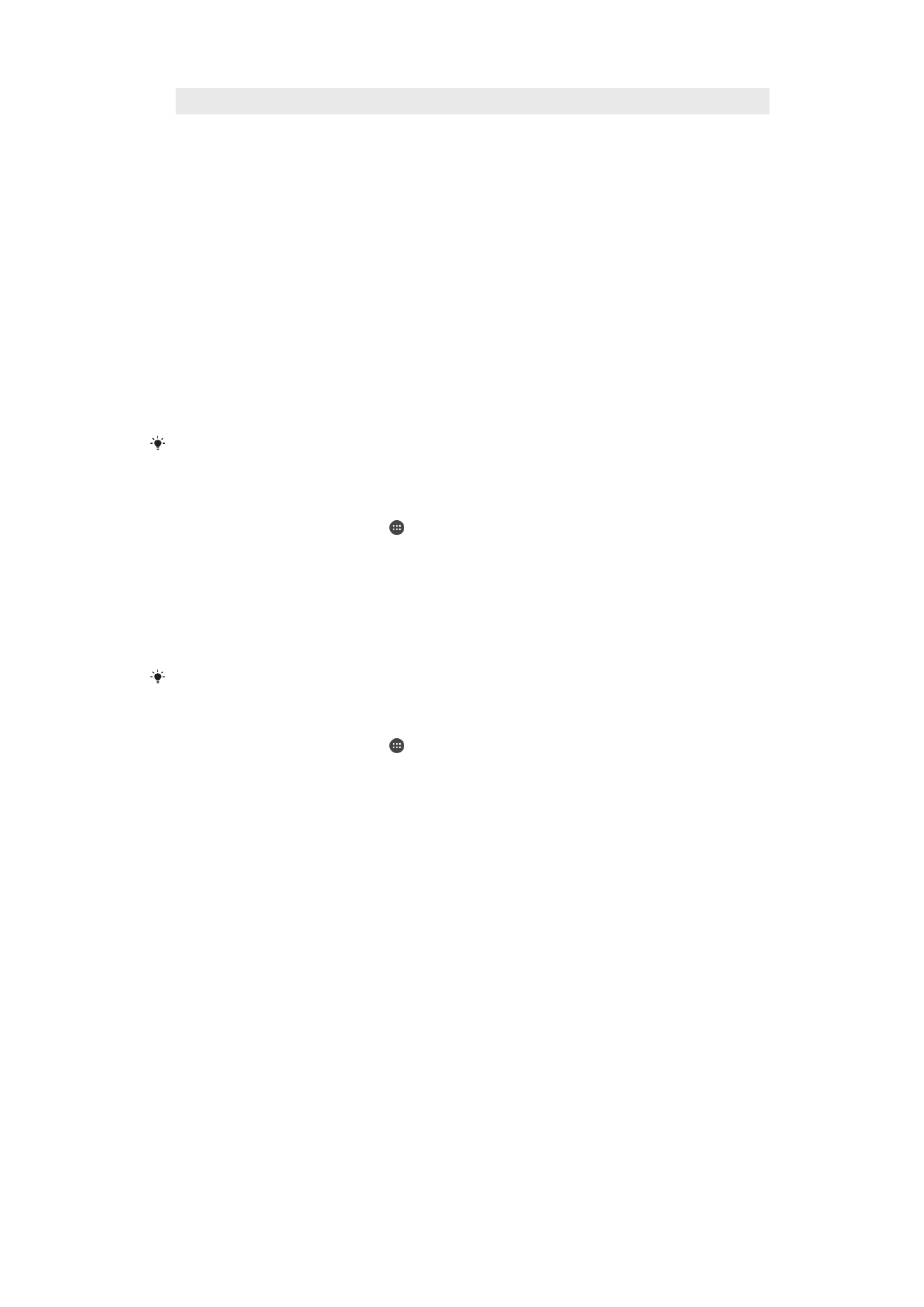
Administración de la energía y la batería
Su dispositivo tiene una batería incorporada. El consumo de batería varía en función de
las características utilizadas. Para incrementar la vida útil de la batería, debe considerar
lo siguiente:
•
Realice el seguimiento del consumo de la batería.
•
Siga los consejos generales de uso para mejorar el rendimiento de la batería.
•
Use un modo de ahorro de energía.
Su dispositivo está equipado con el modo Ahorro de batería y las características de
ahorro de energía de Android para que el dispositivo reduzca el consumo de la batería.
Las características de ahorro de energía de Android se ejecutan en segundo plano y el
usuario puede activar o desactivar el modo Ahorro de batería.
Las características de ahorro de energía restringen los datos en segundo plano, por
tanto si no desea que una aplicación se vea afectada, puede establecerla como
excepciones en el menú Optimización de batería.
Las actualizaciones del sistema pueden cambiar los modos de ahorro de energía disponibles
en el dispositivo.
Para ver el consumo de batería, el tiempo estimado y consejos de ahorro de energía
1
En la
Pantalla de inicio, puntee .
2
Busque y puntee
Ajustes > Batería. Aparece información general sobre el
porcentaje de uso de la batería y una estimación de la duración de la batería
restante.
3
Puntee
MOSTRAR USO DE BATERÍA para ver una lista de las características y
servicios que han consumido energía de la batería desde el último ciclo de carga.
Puntee un elemento para obtener información sobre cómo reducir su consumo de
batería.
Puede configurar, activar y desactivar los modos de ahorro de energía en
Ajustes > Batería.
Para ver el consumo de batería por aplicaciones
1
En la
Pantalla de inicio, puntee .
2
Busque y puntee
Ajustes > Aplicaciones.
3
Seleccione una aplicación y compruebe el consumo de batería en
Uso de la
batería.
Consejos generales de uso para mejorar el rendimiento de la batería
Los consejos siguientes pueden ayudarle a aumentar el rendimiento de la batería:
39
Esta es una versión para Internet de esta publicación. © Imprimir sólo para uso privado.
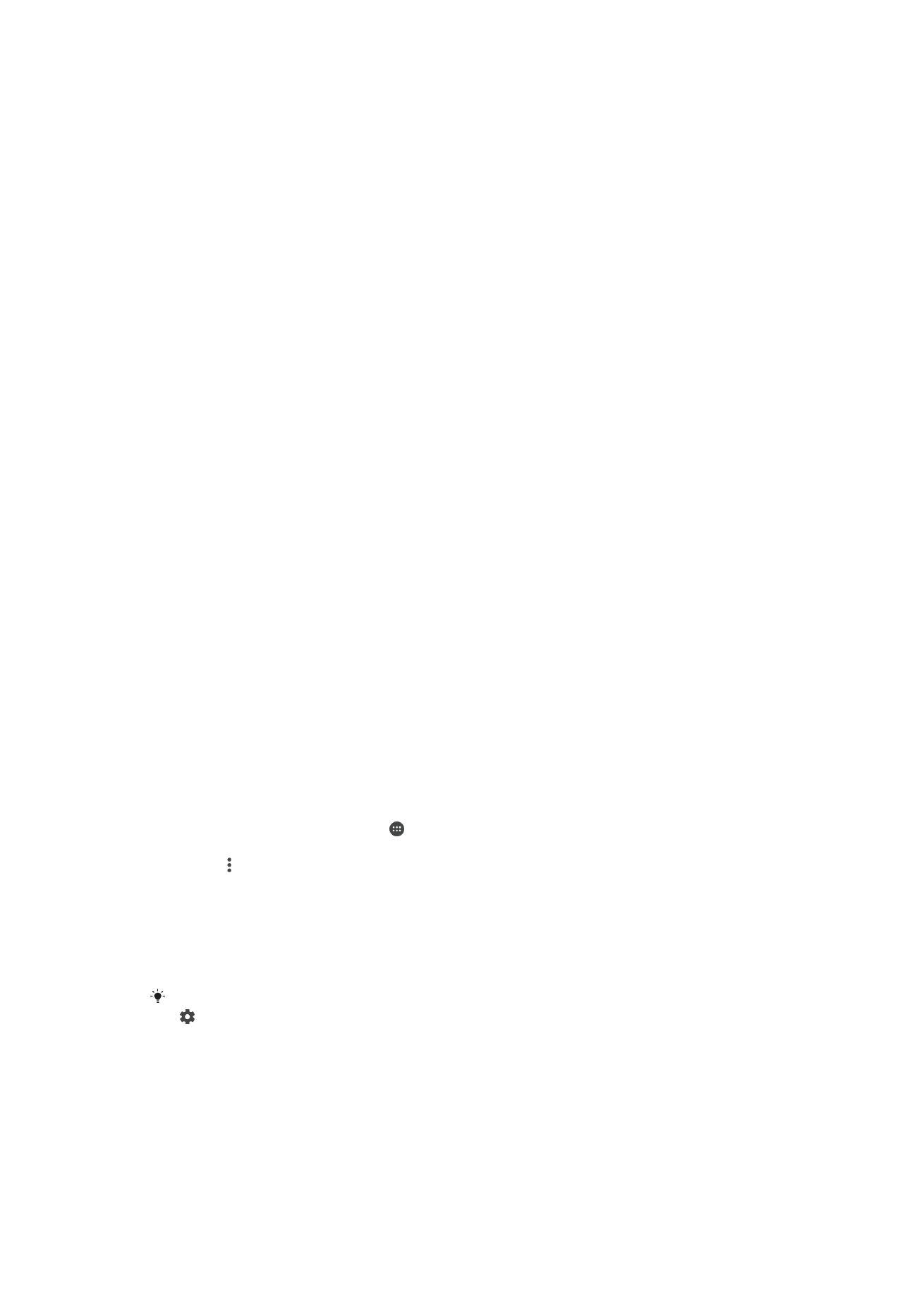
•
Reduzca el nivel de brillo de la pantalla: consulte
Ajustes de pantalla
en la
página 62.
•
Desactive Bluetooth®, Wi-Fi y los servicios de localización cuando no los
necesite.
•
Apague el dispositivo o use el modo avión si se encuentra en un área sin
cobertura de red o con cobertura baja. De otro modo, su dispositivo buscará
repetidamente las redes disponibles, lo que consume energía.
•
Use una red Wi-Fi en lugar de la itinerancia cuando no esté en su país. La
itinerancia está examinando su red local y exige mucho más a la batería, ya que el
dispositivo debe transmitir con una mayor potencia de salida; consulte
Wi-Fi
en la
página 51.
•
Cambie los ajustes de sincronización para el correo electrónico, calendario y
contactos, consulte
Sincronización con las cuentas en línea
en la página 58.
•
Detecte las aplicaciones con mayor consumo de batería y siga los consejos para
ahorrar batería proporcionados en su dispositivo para esas aplicaciones.
•
Cambie el nivel de notificación para una aplicación, consulte
Notificaciones
en la
página 31.
•
Desactive el permiso para compartir la ubicación para una aplicación, consulte
Ajustes de aplicaciones
en la página 64.
•
Desinstale las aplicaciones que no utilice, consulte
Pantalla Aplicación
en la
página 27.
•
Utilice un dispositivo de manos libres original de Sony™ para escuchar música.
Los dispositivos de manos libres consumen menos batería que los altavoces del
dispositivo.
•
Reinicie el dispositivo de vez en cuando.
Optimización de la batería
La optimización de la batería es un modo integrado eficaz y práctico que prolonga la
duración de la batería de forma significativa mediante la reducción del consumo de
batería cuando no está utilizando el dispositivo o determinadas aplicaciones.
Esto se consigue mediante la suspensión de las actividades de red que agotan la
batería, como los servicios de ubicación, la sincronización y la búsqueda de redes Wi-Fi
en segundo plano cuando no ha utilizado el dispositivo durante un periodo de tiempo
prolongado.
Esto no afecta a las llamadas telefónicas ni a la mensajería.
No puede deshabilitar la optimización de batería, pero puede establecer aplicaciones
como excepciones de ser optimizadas.
Para establecer aplicaciones como excepciones de optimización de batería
1
En la
Pantalla de inicio, puntee .
2
Busque y puntee
Ajustes > Batería.
3
Puntee y seleccione
Optimización de batería. Aparecerá una lista de
aplicaciones que no están optimizadas.
4
Para añadir o eliminar aplicaciones de esta lista, puntee
Aplicaciones > y
seleccione una aplicación (o anule su selección) en la lista para editar los ajustes
de optimización.
5
La lista de aplicaciones que no están optimizadas se actualizará según los ajustes
seleccionados.
También puede configurar
Optimización de batería. Para ello, en el menú Aplicaciones, puntee
.
Ahorro de batería
Ahorro de batería es una potente característica que mejora la duración de la batería
mediante la reducción de los servicios que la agotan, como la vibración, los servicios de
localización y la mayor parte de los datos en segundo plano. Puede activar esta
característica de forma manual o configurarla para que se active automáticamente al
alcanzar un determinado porcentaje de batería restante.
Ahorro de batería se desactiva
cuando el dispositivo se está cargando.
40
Esta es una versión para Internet de esta publicación. © Imprimir sólo para uso privado.
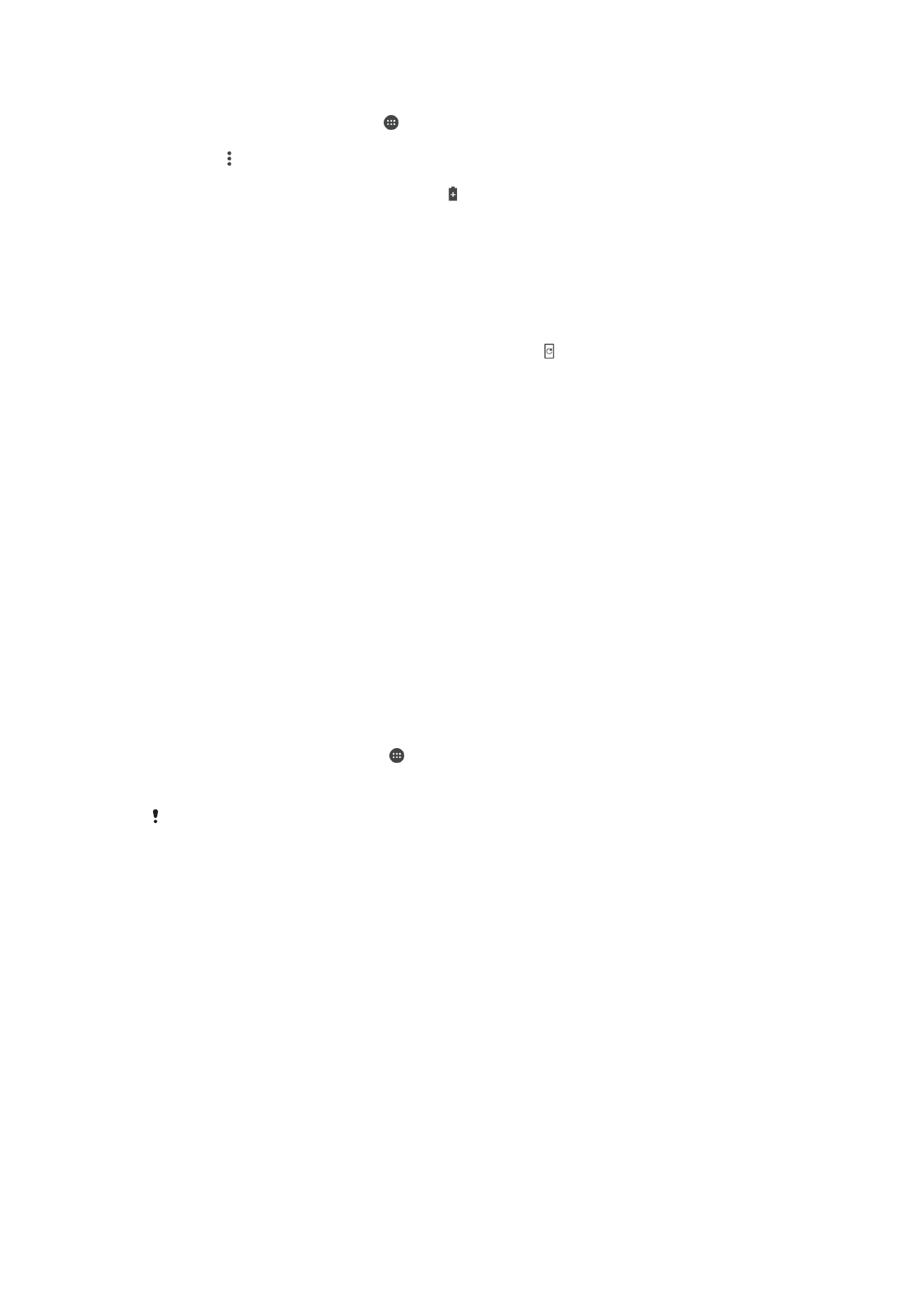
Activar/desactivar Ahorro de batería
1
En la Pantalla de inicio, puntee .
2
Busque y puntee
Ajustes > Uso de la batería.
3
Puntee y seleccione
Ahorro de batería.
4
Puntee el botón de encendido/apagado para activar o desactivar este modo.
Cuando este modo está activo, el icono aparece en la barra de estado.
Si desea configurar este modo para que se active de forma automática, puntee
Activar
automáticamente y seleccione la opción que prefiera.